Mengunduh Aplikasi Impian: Panduan Lengkap untuk Mengatur App Store di iPhone-mu!
Selamat datang di dunia magis App Store, tempat di mana jutaan aplikasi menunggu untuk mengubah iPhone-mu menjadi pusat hiburan, produktivitas, dan kreativitas tanpa batas! Tapi, dengan begitu banyaknya pilihan, bagaimana cara kita menavigasi lautan aplikasi ini dan memastikan pengalaman mengunduh yang lancar dan menyenangkan? Jangan khawatir, karena kita akan menyelami dunia pengaturan App Store dan membongkar semua rahasianya! Siap? Ayo mulai petualangan kita!
Memahami Antarmuka App Store: Gerbang Menuju Aplikasi Keren
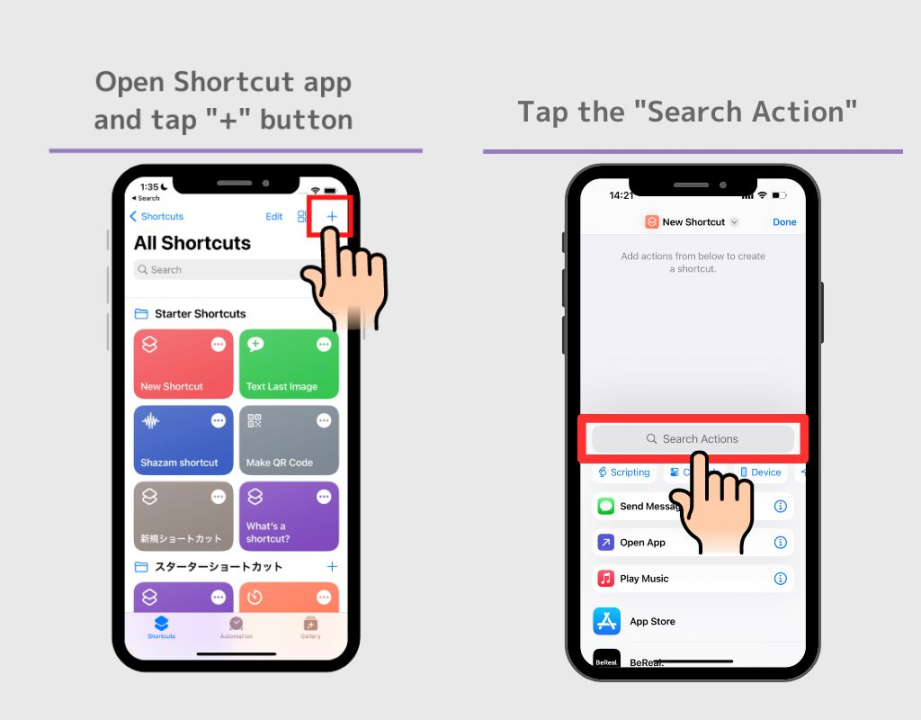
Sebelum kita membahas pengaturan, mari kita berkenalan dulu dengan antarmuka App Store. Bayangkan App Store sebagai sebuah pasar raya digital. Di bagian bawah layar, kamu akan menemukan beberapa tab penting: “Hari Ini”, “Game”, “App”, “Update”, dan “Cari”. Tab “Hari Ini” menampilkan aplikasi-aplikasi pilihan yang dikurasi oleh tim App Store, seringkali dengan cerita menarik di baliknya. Tab “Game” dan “App” adalah tempat kamu menjelajahi aplikasi berdasarkan kategori. Tab “Update” adalah sahabatmu, di mana kamu bisa melihat aplikasi mana saja yang perlu diperbarui. Dan yang tak kalah penting, tab “Cari” adalah kunci untuk menemukan aplikasi spesifik yang kamu butuhkan. Dengan memahami fungsi masing-masing tab ini, kamu akan lebih mudah menjelajahi App Store dan menemukan aplikasi yang tepat untukmu.
Mengatur Preferensi Unduhan: Kendali di Tanganmu
Salah satu pengaturan penting yang perlu kamu ketahui adalah preferensi unduhan. Kamu bisa memilih bagaimana iPhone-mu mengunduh aplikasi. Apakah kamu ingin aplikasi diunduh secara otomatis saat ada Wi-Fi? Atau kamu lebih suka mengontrolnya secara manual? Untuk mengatur ini, masuk ke Pengaturan iPhone, lalu cari dan pilih “App Store”. Di sini, kamu akan menemukan opsi “Unduhan Otomatis”. Kamu bisa memilih untuk mengaktifkan atau menonaktifkan unduhan otomatis untuk aplikasi dan update aplikasi. Jika kamu mengaktifkan unduhan otomatis, aplikasi akan diunduh dan diinstal secara otomatis saat terhubung ke Wi-Fi. Ini sangat praktis, bukan? Tapi, jika kamu punya kuota data terbatas, mungkin kamu lebih memilih untuk mengunduh aplikasi secara manual saat ada Wi-Fi.
Data Seluler: Bijak dalam Menggunakan Kuota
Selain unduhan otomatis, kamu juga perlu memperhatikan pengaturan “Data Seluler”. Di menu “App Store” di Pengaturan, kamu akan menemukan opsi “Data Seluler”. Di sini, kamu bisa mengaktifkan atau menonaktifkan penggunaan data seluler untuk mengunduh aplikasi. Jika kamu mengaktifkan data seluler, kamu bisa mengunduh aplikasi meskipun tidak terhubung ke Wi-Fi. Tapi ingat, ini akan menggunakan kuota data kamu. Jadi, bijaklah dalam menggunakan data seluler untuk mengunduh aplikasi, terutama aplikasi berukuran besar. Pertimbangkan untuk mengunduh aplikasi besar saat terhubung ke Wi-Fi untuk menghemat kuota data.
Update Otomatis: Aplikasi Selalu Terkini
Fitur update otomatis adalah fitur yang sangat berguna. Dengan mengaktifkan update otomatis, aplikasi di iPhone-mu akan selalu diperbarui ke versi terbaru. Ini penting karena update terbaru biasanya membawa perbaikan bug, peningkatan kinerja, dan fitur-fitur baru yang menarik. Untuk mengaktifkan update otomatis, di menu “App Store” di Pengaturan, aktifkan opsi “Update Aplikasi”. Kamu juga bisa memilih untuk mengaktifkan update otomatis hanya untuk aplikasi atau juga untuk update sistem operasi iOS. Dengan update otomatis, kamu tidak perlu repot-repot memeriksa update aplikasi satu per satu. Semuanya akan berjalan secara otomatis di latar belakang.
Langganan: Mengelola Pembayaran dan Konten
App Store juga menawarkan fitur langganan untuk beberapa aplikasi dan layanan. Kamu bisa berlangganan majalah digital, layanan streaming musik, atau fitur premium di beberapa aplikasi. Untuk mengelola langgananmu, kamu bisa masuk ke Pengaturan, lalu ketuk nama Apple ID kamu, dan pilih “Langganan”. Di sini, kamu bisa melihat daftar langgananmu, memperbarui informasi pembayaran, atau membatalkan langganan yang tidak kamu inginkan lagi. Mengelola langganan dengan baik akan membantu kamu mengontrol pengeluaran dan memastikan kamu hanya berlangganan layanan yang benar-benar kamu butuhkan.
Fitur Pembatasan: Kontrol untuk Keluarga
Jika kamu memiliki anak kecil yang menggunakan iPhone, fitur pembatasan adalah sahabatmu. Fitur ini memungkinkan kamu membatasi akses ke konten tertentu di App Store. Kamu bisa membatasi unduhan aplikasi berdasarkan usia, membatasi pembelian dalam aplikasi, atau bahkan mematikan akses ke App Store sepenuhnya. Untuk mengatur pembatasan, masuk ke Pengaturan, lalu pilih “Durasi Layar”. Di sini, kamu bisa mengatur berbagai macam pembatasan, termasuk pembatasan untuk App Store. Fitur ini sangat berguna untuk melindungi anak-anak dari konten yang tidak sesuai dan mencegah pembelian yang tidak disengaja.
Notifikasi: Tetap Update Tanpa Gangguan
Kamu juga bisa mengatur notifikasi dari App Store. Apakah kamu ingin menerima notifikasi saat ada aplikasi baru yang dirilis? Atau kamu hanya ingin menerima notifikasi saat ada update aplikasi? Kamu bisa mengatur notifikasi App Store di Pengaturan, lalu pilih “Notifikasi”. Cari “App Store” di daftar aplikasi, dan kamu bisa mengatur jenis notifikasi yang ingin kamu terima. Dengan mengatur notifikasi dengan bijak, kamu bisa tetap update tentang aplikasi-aplikasi terbaru tanpa terganggu oleh notifikasi yang tidak perlu.
Mencari Aplikasi: Tips dan Trik
Mencari aplikasi di App Store bisa menjadi petualangan seru. Selain menggunakan fitur pencarian, kamu juga bisa menjelajahi kategori aplikasi, melihat daftar aplikasi terpopuler, atau membaca ulasan dari pengguna lain. Saat mencari aplikasi, gunakan kata kunci yang spesifik untuk mempersempit hasil pencarian. Misalnya, jika kamu mencari aplikasi edit foto, coba ketik “editor foto kolase” atau “aplikasi edit foto profesional”. Jangan lupa untuk membaca deskripsi aplikasi dan melihat rating serta ulasan dari pengguna lain sebelum mengunduh aplikasi. Ini akan membantu kamu menemukan aplikasi yang berkualitas dan sesuai dengan kebutuhanmu.
Menyimpan Aplikasi untuk Nanti: Daftar Keinginan
Terkadang, kita menemukan aplikasi menarik, tapi belum ingin mengunduhnya saat itu juga. Nah, App Store punya fitur “Daftar Keinginan” yang memungkinkan kamu menyimpan aplikasi untuk diunduh nanti. Caranya, saat melihat detail aplikasi, ketuk ikon bagikan (ikon persegi dengan panah ke atas), lalu pilih “Tambahkan ke Daftar Keinginan”. Kamu bisa melihat daftar keinginanmu di tab “Hari Ini”. Fitur ini sangat berguna untuk membuat daftar aplikasi yang ingin kamu coba atau unduh di kemudian hari.
2. Mengelola Langganan dan Pembelian dalam App Store
Hai, para pengguna iPhone setia! Kalian pasti sering banget, kan, scroll-scroll App Store, lihat aplikasi-aplikasi keren, game seru, atau bahkan langganan-langganan menarik? Nah, kadang kita kebablasan tuh, langganan ini-itu, beli aplikasi ini-itu, eh ujung-ujungnya lupa sendiri. Atau mungkin, ada langganan yang udah nggak kepake, tapi masih aja tagihan bulanan jalan terus. Duh, sayang banget kan? Nah, di artikel ini, kita bakal bahas tuntas cara asyik mengelola langganan dan pembelian di App Store iPhone kamu. Yuk, simak!
Kenapa Manajemen Langganan dan Pembelian Itu Penting?
Bayangin deh, kamu punya beberapa langganan aplikasi. Satu buat edit foto, satu buat dengerin musik, satu lagi buat streaming film. Awalnya sih semangat, tapi lama-lama ada aja yang jarang dipake. Nah, kalau nggak dikelola dengan baik, tagihan bulanan bisa numpuk, dan kamu jadi boros! Dengan manajemen yang oke, kamu bisa kontrol pengeluaran, hindari tagihan yang nggak perlu, dan pastinya, bikin keuangan kamu lebih sehat. Selain itu, kamu juga bisa lebih mudah update metode pembayaran, lihat riwayat pembelian, dan bahkan minta refund kalau ada masalah. Keren, kan?
Cara Melihat dan Mengelola Langganan Aktif
Pertama, kita intip dulu yuk, langganan apa aja sih yang lagi aktif di iPhone kamu. Caranya gampang banget!
1. Buka aplikasi Pengaturan (yang ikonnya gear itu lho).
2. Ketuk nama kamu (biasanya ada di bagian atas).
3. Pilih Langganan.
Nah, di sini kamu bakal lihat daftar lengkap langganan aktif kamu. Mulai dari aplikasi, game, sampai layanan cloud. Kamu bisa lihat detail setiap langganan, termasuk harga, periode langganan, dan tanggal perpanjangan. Asyik, kan?
Mau berenti langganan? Bisa banget! Pilih langganan yang mau kamu batalkan, lalu ketuk Batalkan Langganan. Ikuti deh langkah-langkah selanjutnya. Oh iya, biasanya, langganan akan tetap aktif sampai periode pembayaran berikutnya berakhir. Jadi, jangan kaget ya kalau masih bisa akses aplikasinya sampai masa berlaku habis.
Melihat Riwayat Pembelian
Kadang kita lupa, aplikasi apa aja sih yang pernah kita beli? Atau mungkin, kita mau cek lagi detail pembelian yang udah lama. Tenang, semua riwayat pembelian kamu tercatat rapi di App Store!
1. Buka aplikasi App Store.
2. Ketuk foto profil kamu (ada di pojok kanan atas).
3. Pilih Pembelian.
Di sini kamu bakal nemuin daftar semua aplikasi, game, dan konten lain yang pernah kamu beli. Kamu bisa scroll ke bawah buat lihat pembelian-pembelian lama. Bahkan, kamu juga bisa search berdasarkan nama aplikasi atau tanggal pembelian. Praktis banget, kan?
Mengatur Metode Pembayaran
Nah, ini dia yang nggak kalah penting! Pastikan metode pembayaran kamu selalu update dan valid. Biar nggak ada drama gagal bayar pas perpanjangan langganan.
1. Buka aplikasi Pengaturan.
2. Ketuk nama kamu.
3. Pilih Pembayaran & Pengiriman.
Di sini kamu bisa lihat metode pembayaran yang terdaftar. Kamu bisa tambahin kartu kredit baru, ganti metode pembayaran, atau bahkan hapus metode pembayaran yang udah nggak dipake. Oh iya, pastikan informasi kartu kredit kamu selalu benar ya, biar transaksi berjalan lancar.
Meminta Refund
Kadang, ada aja kejadian kita salah beli aplikasi, atau mungkin aplikasinya nggak sesuai harapan. Nah, kamu bisa lho mengajukan refund alias pengembalian dana. Tapi, ada beberapa syarat dan ketentuan yang perlu kamu tahu ya.
1. Buka situs reportaproblem.apple.com.
2. Login dengan ID Apple kamu.
3. Cari pembelian yang ingin kamu ajukan refund.
4. Ikuti langkah-langkah selanjutnya.
Biasanya, Apple akan meninjau permintaan refund kamu. Prosesnya mungkin butuh beberapa hari. Jadi, sabar ya!
Tips Mengelola Langganan dan Pembelian
Aktifkan Fitur Family Sharing: Dengan fitur ini, kamu bisa berbagi langganan dan pembelian dengan anggota keluarga. Jadi, lebih hemat deh!
Dengan manajemen langganan dan pembelian yang baik, kamu bisa nikmatin semua fitur keren di App Store tanpa bikin kantong bolong. Semoga tips ini bermanfaat ya! Selamat mencoba!
